很多朋友在CAD繪圖時可能想把一條線上面的圖層運用到其他多條線上,但是一個一個的修改圖層又很繁瑣,是不是有簡單方法呢?下面就和大家分享一下CAD中“格式刷”的使用方法。

方法一:
1、首先,找到菜單欄中的“修改”按鈕,在這里面找到其中的“特性匹配”,鼠標左擊“特性匹配”發現鼠標由原來的形狀變成一個小方塊的樣子。
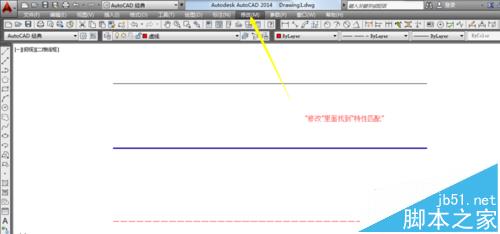
2、然后,鼠標左擊源對象,即抓取源對象圖層,之后你會發現鼠標圖形由一個小方塊變成一個小刷子的樣子。
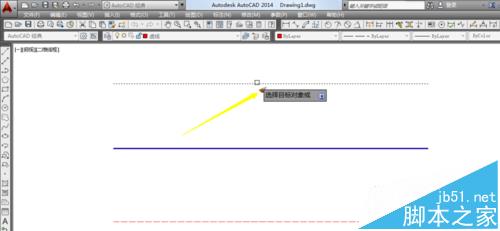
3、緊接著,用鼠標依次左擊要修改的對象,最后,奇跡立馬就會出現在你的面前嘍!
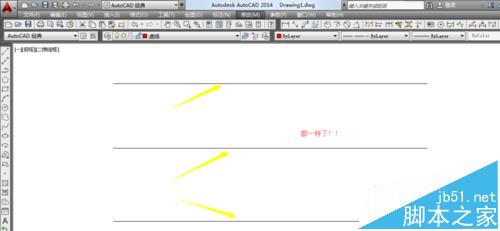
方法二:
1、首先鼠標左鍵點擊選擇源對象,即選中源對象中的圖層。
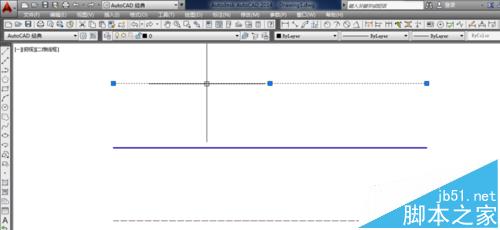
2、然后,從工具欄或是在“修改”菜單中找到“特性匹配”按鈕,鼠標左擊“特性匹配”,看到鼠標圖形直接變成一個小刷子的樣子。
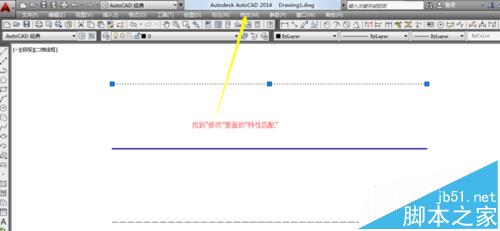
3、緊接著,用這個小刷子去“刷”你想要修改的對象,奇跡同樣會出現在你的面前哦!
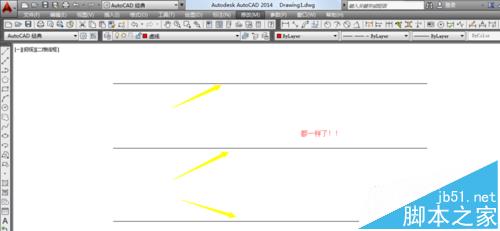
注意事項:
“特性匹配”命令可以在工具欄中直接點擊,如果工具欄中沒有的話可以到菜單欄中的“修改”菜單中找到。
相關推薦:
CAD中怎么使用格式刷快捷鍵?
CAD中的格式刷功能怎么使用?
CAD使用格式刷的時候怎么不改變圖層或顏色等屬性?
新聞熱點
疑難解答